
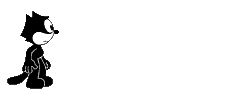
Una de las cosas más importantes que hay que tener
en cuenta sobre HTML, es que no es un lenguaje de computación, por lo
tanto no son programas las páginas escritas en HTML.
Los browsers: Netscape, Explorer, etc, son intérpretes o traductores
que permiten ver lo que se está publicando, mostrando las páginas
que uno está requiriendo.
Esto nos permitirá entender los lenguajes de programación y su
orden.
Para diseñar entretenidas páginas web, todavía no existen programas debidamente detallados y depurados que logren crear las páginas web que uno sueña. Los editores actuales de HTML, como puede ser Word, o Netscape Composer, etc. no logran solucionar todos los problemas y necesidades actuales, siendo necesario poder editar las páginas que se realizan en forma manual a través de cualquier editor de texto.
Finalmente el lenguaje HTML está teniendo una importancia bastante significativa dentro del mundo de hoy, en parte por las miles de millones de páginas web existentes en el mundo y además por todos los usuarios dentro de Internet. Esto responde a una necesidad básica del ser humano, la necesidad de comunicación, permitiendo las más variadas formas, desplegando: textos, imágenes, animaciones, video y sonido.
Son tantas las gamas de posibilidades de comunicación del ser humano,
que las herramientas de computación tratan de solucionar todas ellas,
creando nuevas posibilidades de interacción entre personas. Existen varios
ejemplos, pero la posibilidad de una video conferencia es algo que el ser humano
sólo podía soñar antes de la creación de los computadores.
El lenguaje HTML tiene varias ventajas para las personas que están introduciéndose dentro del mundo de la computación, siendo estás:

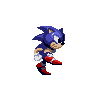
Detallamos a continuación los pasos a seguir para crear una página
web, luego de esto se pueden ir ingresando los comandos que se necesiten para
agregar: textos, imágenes y sonidos.
<html>
</html>
Para indicarle al browser que es código HTML el
que viene descrito a continuación, se limita todo el código por
estos dos parámetros. Dentro de ellos se escribe el código de
la página
<title>
</title>
Entre estos dos comandos va escrito el título
de la página, este va en la parte superior de la ventana que despliega
el browser.
<body bgcolor=# text=#
link=# vlink=# alink=# background="">
</body>
Entre estos parámetros se escribe todo
el texto de la página, el cuerpo del documento (BODY). Con estos
comandos se define el color general de:
bgcolor=# color del fondo de la página, este color puede ser cambiado por un fondo, (background)
text=# es el color del texto general de la página
link=# color del texto con link
vlink=# color del texto de link visitado
alink=# color del texto de link activo
background="" en este comando se puede detallar un fondo específico para la página, un archivo de imagen.
Los colores se definen en formato RGB, se puede ver ejemplos de los colores con sus códigos en al siguiente página COLORES. Estos colores consisten de seis dígitos, o letras desde la A hasta la F.
<br>
Este comando sirve para insertar un salto de línea
dentro de la página.
<p>
Sirve para ingresar un salto de párrafo
dentro del contenido
<h!!> </h!!>
Especifica el tipo de título con un número
del 1 al 6 en vez de !!, especificando la importancia del título.
<font face="Arial,Helvetica"
color=# size=%% >
</font>
Sirve para especificar las fuente del texto que va entre
estos dos parámetros.
face="Arial,Helvetica" Especifica el tipo de letra a utilizar.
color=# Especifica
el color del texto a utilizar, descrito en anterioridad
Los colores se definen en formato RGB, se puede ver ejemplos de los colores
con sus códigos en al siguiente página COLORES.
Estos colores consisten de seis dígitos, o letras desde la A hasta la
F.
size=%% Detalla el tamaño de la letra elegido, número entre el -6 y el +6, en vez de %%.
Ejemplo de Font Arial, Helvetica y color #000000
<b> </b>
El texto que va entre estos dos parámetros
se encuentra en BOLD, o Negritas.
Ejemplo de Bold
<i> </i>
El texto que va entre estos dos comandos se
encuentra en Itálicas.
Ejemplo de Itálicas
<u> </u>
El texto que va entre estos dos parámetros
está subrayado.
Ejemplo de Bold
<img src="$$" >
Este comando inserta imágenes dentro de las páginas
web, tiene que esta especificado el directorio en el caso que no se encuentre
la imagen en el mismo directorio que la página.
<img src="$$" align=" " > Detalla el alineamiento que tendría la imagen (derecho=right, izquierdo=left y centrado=center)
<a href="$$">
</a>
Sirve para realizar direccionamiento a nuevas páginas
webs, LINKS. Puede ser un texto o una imagen. En vez de $$, se puede colocar
la dirección a donde va a apuntar, http://www.ing.puc.cl o
puede ser colores.htm, también puede ser reemplazada por mailto:andres@ing.puc.cl
y así aparecerá una ventana de mail a andres@ing.puc.cl al apretar
el texto o imágenes que se encuentren dentro de estos parámetros.
ñ
Con este comando se escriben la ñ.
Se utiliza para ingresar espacios dentro del texto, para
ingresar más de un espacio en la página.
<ul> </ul>
Necesarios para tabular alguna sección de la página,
desde textos, imágenes y tablas.
<li> </li>
Ayuda a ingresar viñetas dentro del texto.
<ol><li> </li><li> </li>...</ol>
Este comando inserta viñetas con números,
estos son contiguos.
<center> </center>
Centra un objeto, texto, imagen, tabla, etc.
<p align="left">
izquierda</p>
Deja el texto a la izquierda de la página
<p align="right">
derecha </p>
Deja el texto a la derecha de la página
<table>
<td> </td>Define
una columna de la tabla
Ej de una tabla de de 2 por 3, dos columnas por tres
filas
<table border=1>
<tr>
<td>
1</td>
<td>2</td>
<td>3
</td>
</tr>
<tr>
<td>
4</td>
<td>
5</td>
<td>
6 </td>
</tr>
</table>
| 1 | 2 | 3 |
| 4 | 5 | 6 |
Para para generar una celda de varias filas o columnas, se logra poniendo un número en la posición de "N", siendo este desde 2 en adelante, el uno no tiene sentido, porque se coloca el comando <tr>.
Ej La misma tabla pero ahora sin bordes
<table style="border-collapse: collapse; border: none;">
<tr style="border: none;">
<td style="border: none;"> 1</td>
<td style="border: none;">2</td>
<td style="border: none;">3 </td>
</tr>
<tr style="border: none;">
<td style="border: none;"> 4</td>
<td style="border: none;"> 5</td>
<td style="border: none;"> 6 </td>
</tr>
</table>
| 1 | 2 | 3 |
| 4 | 5 | 6 |